苹果手机怎么恢复出厂设置方法
2023-06-13 450到iPhone遭遇到一些莫名其妙的问题时,我们可以选择将iPhone恢复出厂设置来解决。一般来说,把iPhone恢复出厂设置几乎可以解决除硬件问题之外的所有问题。
方法一
1.打开手机设置,进入页面后,点击通用,点击传输或还原iPhone;



2.进入页面后,选择抹掉所有内容和设置,点击继续;


3.弹出窗口,点击抹掉iPhone就可以了。

方法二
1.用数据线连接电脑,打开iTunes软件,点击左上方的【帐户】选项;

2.在弹出来的窗口里面,选择【登录】选项并点击;

3.把iTunes登录窗口打开后,输入Apple ID和密码,点击窗口里面的【登录】;

4.成功登录iTunes之后,点击页面上方位置的【设备】图标;

5.将设备这个页面打开之后,点击页面中的【恢复iPhone】;

6.把窗口打开之后,点击窗口里面的【确定】,按步骤进行恢复出厂即可。

方法三、
1.将手机进行关机,接着待手机成功关机后,需要同时按下音量上键和电源键不松手,待看到图案再松开,就可以进入手机的Recovery模式,按音量上键选择清除数据,按电源键确定,等待清除数据完成。

相关资讯
查看更多-

拼多多商家设置多价格技巧:如何合理设定区间价?
-

苹果 2025 款 M4 MacBook Air 细节:支持外接两台 6K 显示器、Wi-Fi 6E、近距离设置功能
-

iPhone15卡在恢复模式怎么办? 4个方法快速退出手机恢复模式的技巧
-

TikTok恢复服务:苹果谷歌微软应用商店仍然没有上架
-

iOS系统省电应关闭设置!
-

百度信息流广告:如何精准设置自定义人群定向?
-
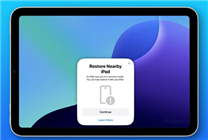
iPad mini 7成首款支持无线恢复的苹果平板:iPhone 16同款
-

苹果 iOS 18.1 支持设置“主要”邮箱地址并更改 iCloud 邮箱
-

视频号如何设置定时推送?小红书多账号IP管理策略揭秘
-

"视频号如何高效设置定时推送?小红书多账号IP管理策略揭秘!"
最新资讯
查看更多-

- 4005mAh+27W 快充,1小时48分钟充满,iPhone 16e 0-100 充电全程测试
- 2025-03-12 169
-

- 苹果键盘26年来变革!未来Mac统一采用多了一条线的静音键
- 2025-03-09 173
-

- iPhone 16e到底适合哪些人买 哪些人要避坑:一文读懂
- 2025-03-08 180
-

- 再补就真买得起了!苹果 M4 MacBook Air 16G 首发 7 折 5799 元 12 期免息
- 2025-03-08 253
-

- iPhone 17 Air续航或不会成为短板?消息称将配备高密度电池
- 2025-03-08 240
热门应用
查看更多-

- 快听小说 3.2.4
- 新闻阅读 | 83.4 MB
-

- 360漫画破解版全部免费看 1.0.0
- 漫画 | 222.73 MB
-

- 社团学姐在线观看下拉式漫画免费 1.0.0
- 漫画 | 222.73 MB
-

- 樱花漫画免费漫画在线入口页面 1.0.0
- 漫画 | 222.73 MB
-

- 亲子餐厅免费阅读 1.0.0
- 漫画 | 222.73 MB
-
 下载
下载
湘ICP备19005331号-4copyright?2018-2025
guofenkong.com 版权所有
果粉控是专业苹果设备信息查询平台
提供最新的IOS系统固件下载
相关APP应用及游戏下载,绿色无毒,下载速度快。
联系邮箱:guofenkong@163.com